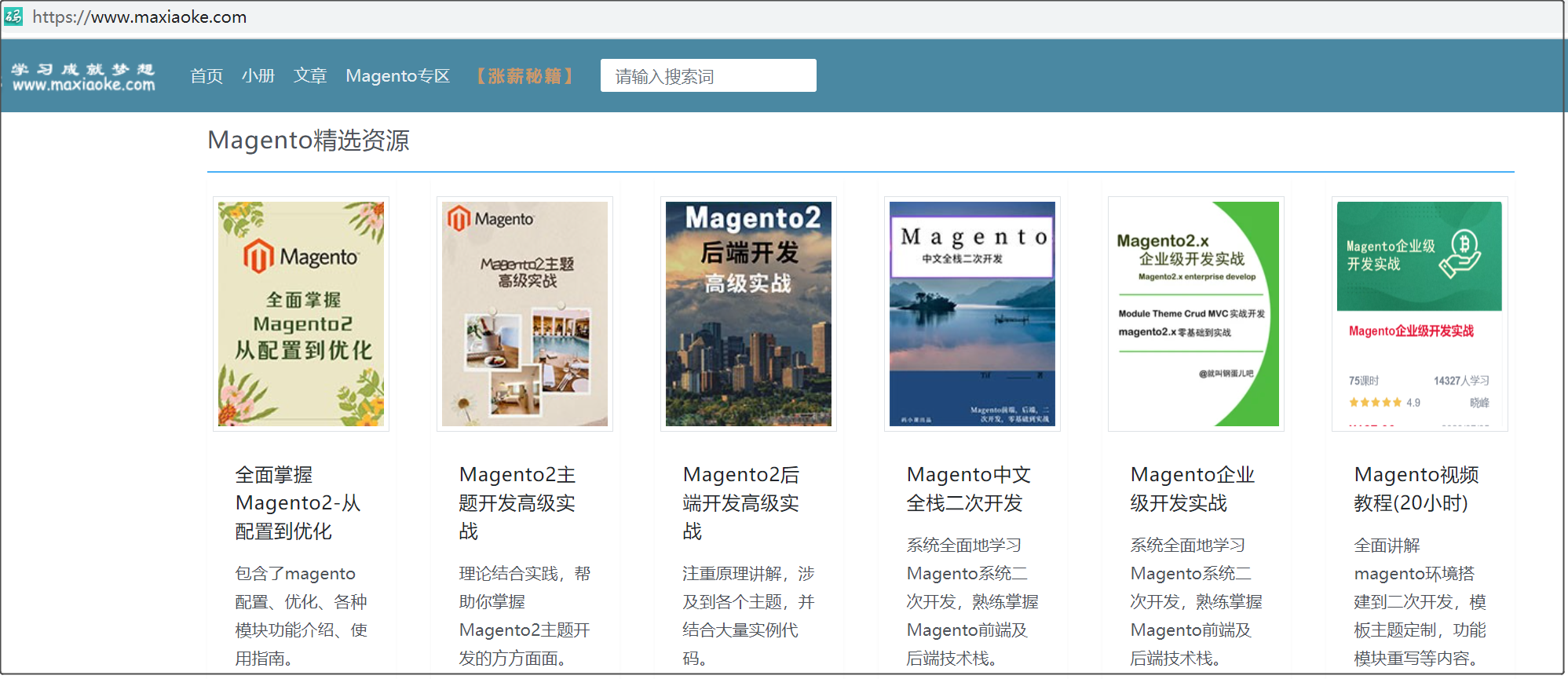magento2商品图片、缩略图
《Magento2.X企业级开发实战》
在上一节中,您在Magento 2中创建了第一个产品。您可能想知道如何为产品列表页面、产品详细信息页面和购物车分配不同的图像。
Magento 2提供了为每个位置指定不同图像的功能,我们将在本节中介绍这一概念。如果您返回并打开您在管理面板中创建的产品,您将看到类似于以下屏幕截图的内容:

在每个图像缩略图的顶部,您将看到两个图标:
缩略图左上角有八个点:您可以简单地拖放缩略图来设置产品详细信息页面上的图像顺序。
缩略图左下角的垃圾箱图标:您可以通过单击此图标删除图像。
在每个图像的缩略图下方,你会看到以下内容:图像的一般信息,比如图像的大小和分辨率。指示图像位置的标签。这些标签可以如下所示:
- Base
- Small
- Thumbnail
- Swatch
现在,让我们来了解它们的含义:
Base:基本图像显示为产品详细信息页面上的主图像。如果上传的图像大于图像容器,则会激活缩放。
Small:小图像用于多个位置,包括产品列表页面、搜索结果页面、相关产品和向上销售块。
Thumbnail:缩略图显示在购物车页面和交叉销售块上。
Swatch:样例图像是代表产品颜色、纹理或图案的说明性图像。如果单击图像缩略图,图像细节模型将从左侧显示,并带有该特定图像的配置,如以下屏幕截图所示:

在“Image Detail”区域,可以更新以下图像配置:
Alt Text:Alt Text是推荐用于SEO的属性。它有助于搜索引擎了解您的图片内容。此外,Alt Text在浏览器中显示为鼠标悬停上的弹出窗口。角色:您可以将图像与我们之前描述的特定角色相关联,例如Base、Small、Thumbnail和Swatch。
General Information for the Image:这是指图像大小和图像分辨率。
Hide from Product Page:您可以将此图像标记为不显示在产品详细信息页面上。
【码小课】magento专区是学习magento2的最佳选择。
本文来源于:【Magento中文网】,并添加本文地址链接。
如未按上述操作复制或转载,本站有权追究法律责任。
若本站内容侵犯了原著者的合法权益,可联系我们进行处理。